
【たった3ステップで動画制作が完了?!😲 AI動画編集ツールVMEGで時間とコストを大幅削減!】VMEGは、AIによる自動編集、翻訳、音声合成機能を搭載した革新的な動画制作プラットフォーム。複雑な編集作業や外注はもう不要!誰でも簡単にプロ並みの動画を作成できます。多言語対応、リップシンク機能も搭載し、グローバル展開にも最適。無料プランで気軽に試せるので、まずはVMEGで動画制作の効率化を体験してみよう!
どうも皆さん!葉加瀬あいです!
今回はAI動画作成プラットフォームVMEGを運営している PixRipple Technology Limited 様からコラボレーションのお話がありまして、お話を伺ったところかなり便利で皆さんにもメリットがありそうだったので、少しご紹介させていただきます!
ということで、今回はそのVMEGを使って、動画制作を爆速化する方法について解説をしていきます!
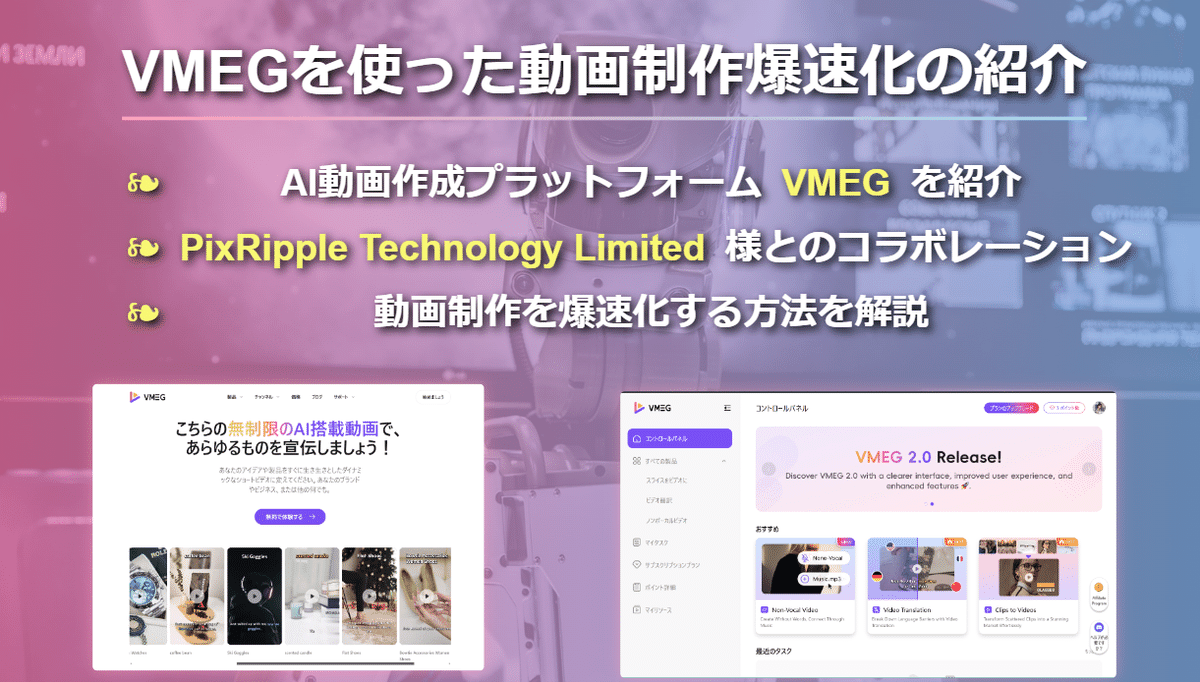
なお、私の メンバーシップ にご入門されている方は、いつものように記事の内容を 『動画』 で確認できます!
Youtubeでは一部の動画を期間限定配信しているので、よかったらチャンネル登録もおねがいします🙌
それでは、本日もよろしくお願いします!
はい!それでは改めてこんにちは皆さん!冷蔵庫に作り置き!って意気込んだけど、結局3日後には忘れちゃうタイプ、 葉加瀬あい(ハカセアイ) です!
というわけで、今日はVMEGの魅力をたっぷりお伝えしつつ、AIを活用した動画編集から多言語展開、そして便利な機能の数々まで徹底解説をお届けしていきたいと思います!
なお、ご登録はこちらから行っていただけると嬉しいです🙌
https://www.vmeg.pro/?utm_source=hakase#/
それでは、さっそく本題に入りましょう!
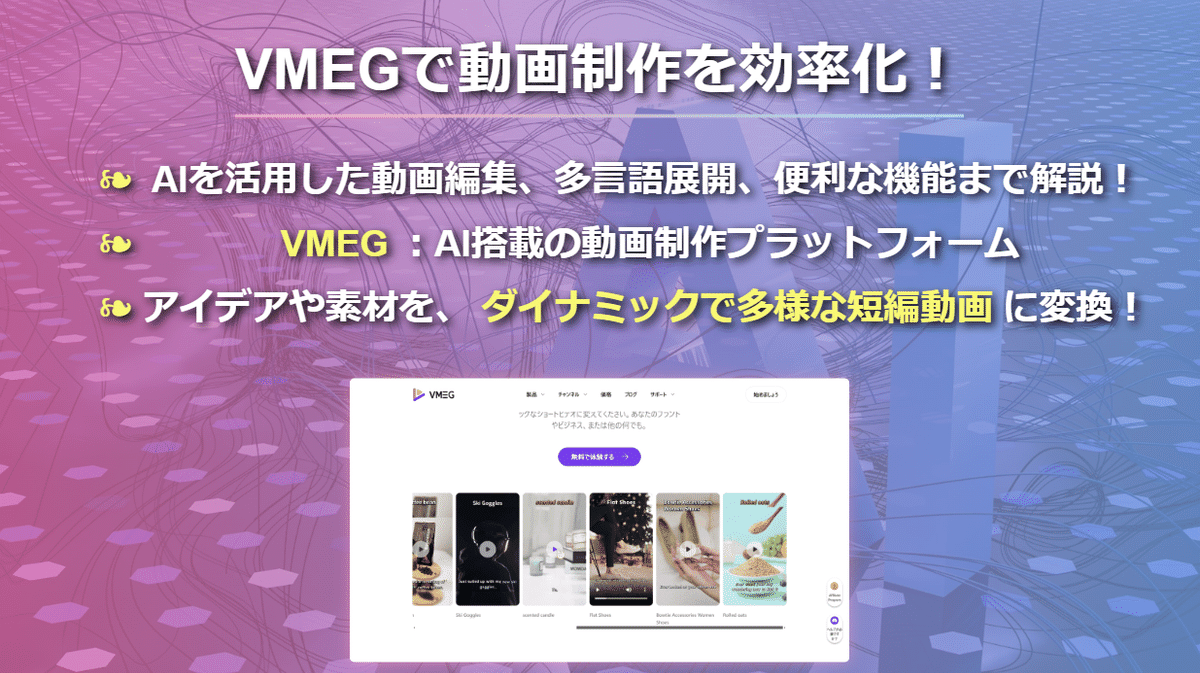
AI動画制作プラットフォームVMEGで動画制作を効率化!
では、AIを活用した動画制作プラットフォーム、 VMEG について詳しく解説していきますね!
VMEGとは?
VMEGは、 AI搭載 の動画制作プラットフォームで、皆様のブランドや製品のアイデアや在庫、画像や動画などを、 ダイナミックで多様な短編動画 に変換してくれるんです!まるで魔法みたいですよね…!
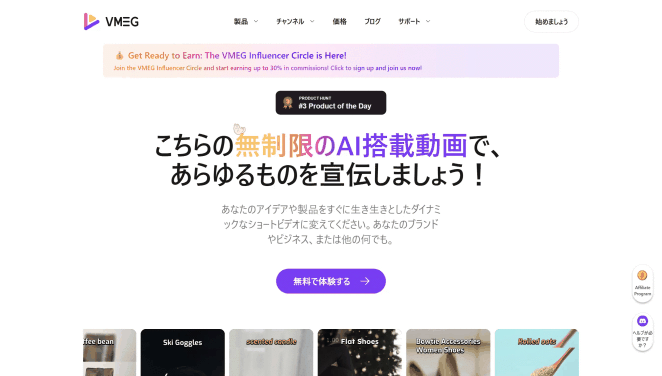
誰でも簡単に使える動画生成AIツール として、特に マーケティング・PR動画作成 や ショート動画生成 に特化しているのも魅力的です。
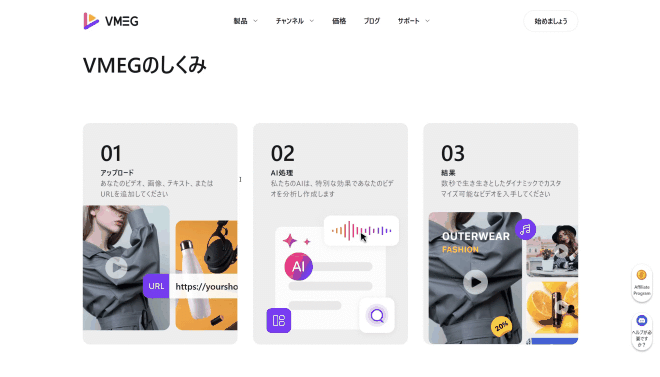
また、 グローバル展開 のための機能も充実しているので、世界中に向けて発信したい方にもおすすめです!なんと、 自分やAIの声で英語ナレーション までできちゃうんですよ!

VMEGの主な機能をご紹介!
VMEGには、様々な便利な機能が搭載されています。いくつかご紹介していきますね!
誰でもプロ並みの動画が作れる!自動動画編集機能
専門知識がなくても、 自動動画編集機能 を使えば簡単にプロフェッショナルな動画が作成できちゃいます!「動画編集って難しそう…」と思っていた方でも安心ですね。
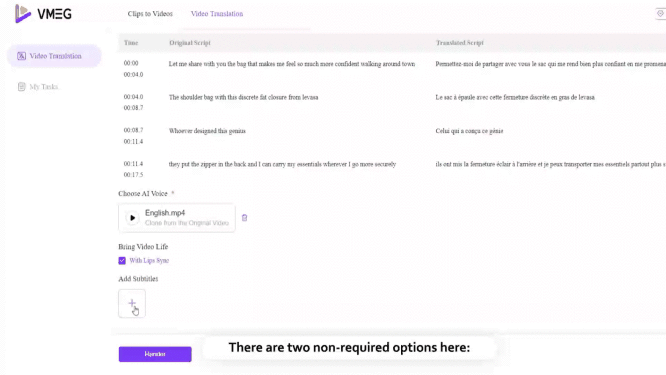
多言語対応も楽々!音声翻訳&リップシンク
音声翻訳機能 は、なんと 音声クローン と リップシンク技術 を活用しているんです!
これによって、まるでネイティブスピーカーが話しているかのような自然な多言語で、口元も動かしながらTTS(AI読み上げ)による動画が作成できます。

自動字幕生成機能で見やすさアップ!
動画に 自動字幕生成機能 で字幕を付けることも可能です。見やすいフォントと装飾で、視聴者にも分かりやすい動画になりますね。

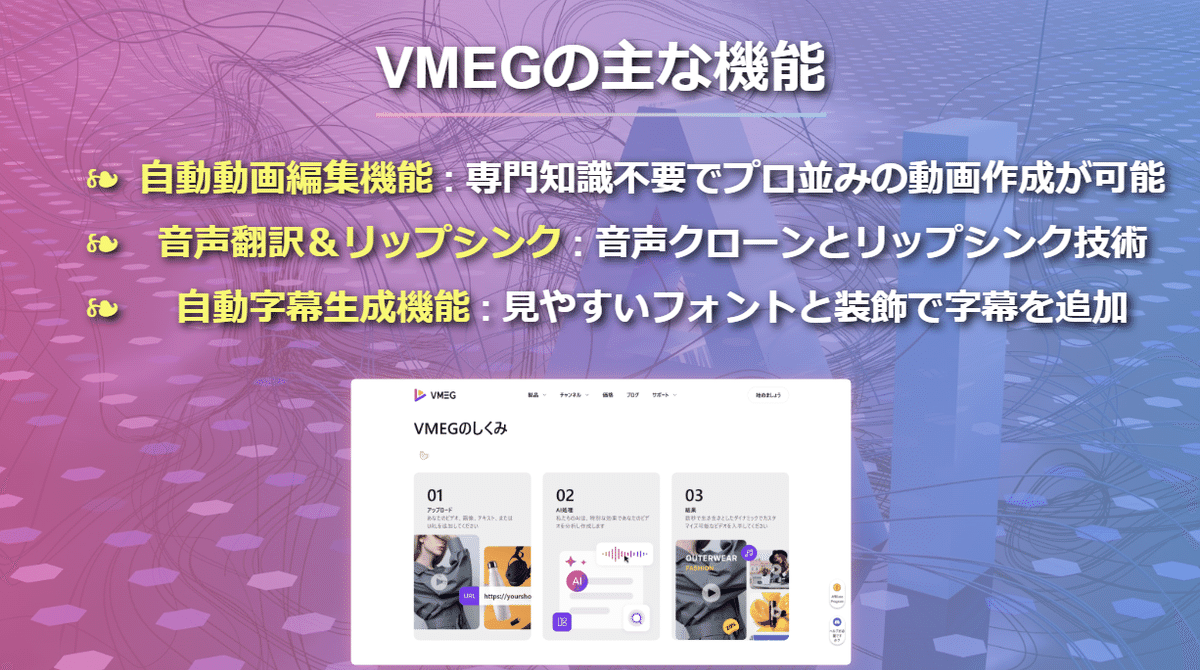
VMEGの具体的なユースケース
VMEGの具体的なユースケースとしては、以下のようなものがあります。
製品発表ビデオを多言語化して新製品の機能と利点を世界中に届ける
ソーシャルメディアキャンペーンで多言語のユーザーと交流するコンテンツ作成
Eコマースサイトの製品ビデオを多言語化して売上アップ
ニュースレターに翻訳ビデオを組み込んで多言語の購読者に対応
国際プラットフォームでの広告用にビデオを調整・翻訳して新市場へ参入
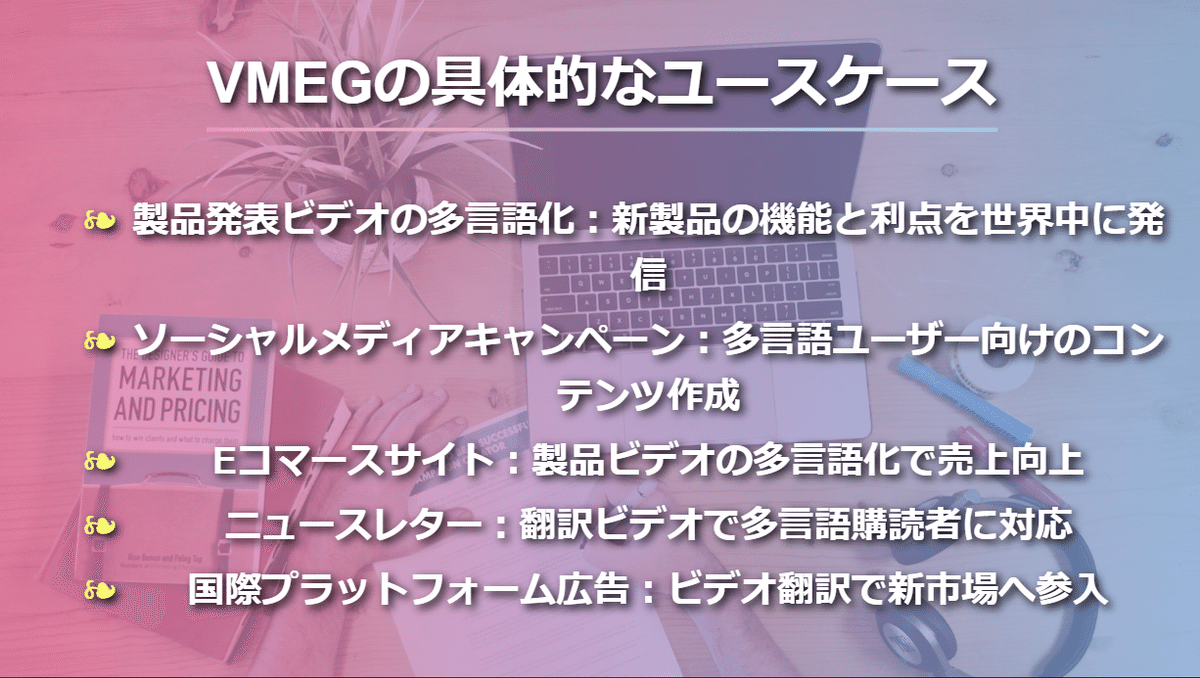
公式情報によると、VMEGを使うことで 動画作成の効率が向上 したり、 労働コストが削減 されたり、プラットフォームでの 影響力が増大 したりする効果が期待できるそうです…すごいですね!
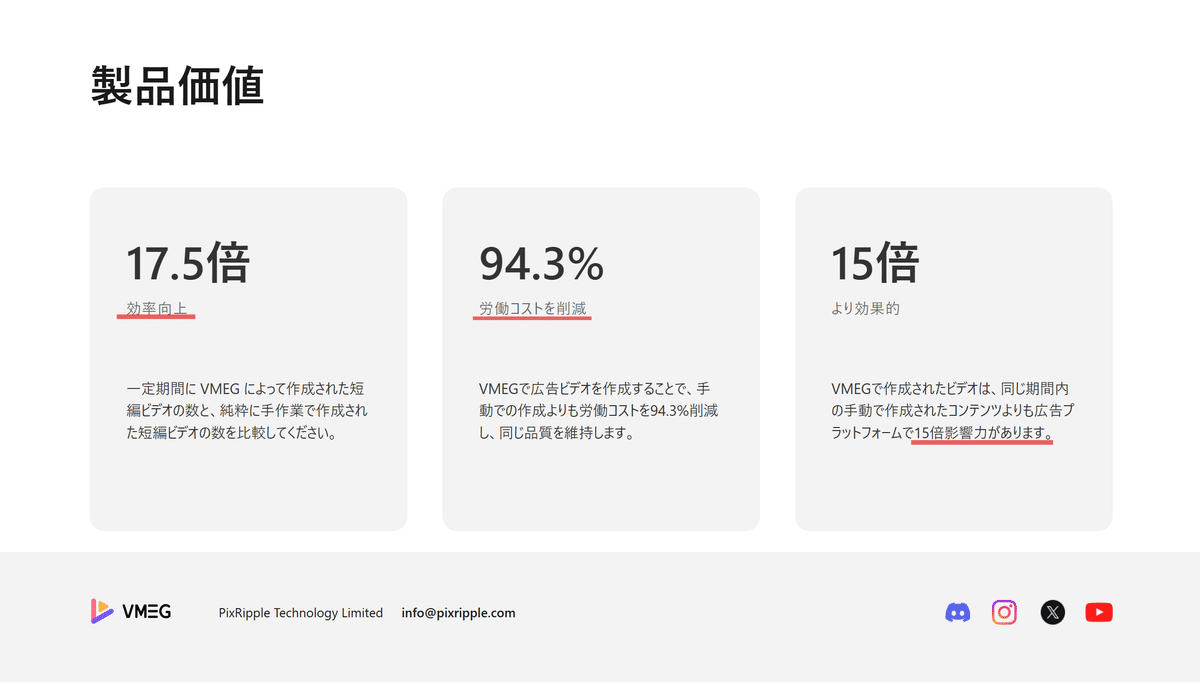
VMEGの3つの機能をご紹介!
では、VMEGが持つ3つの機能について、詳しく見ていきたいと思います!
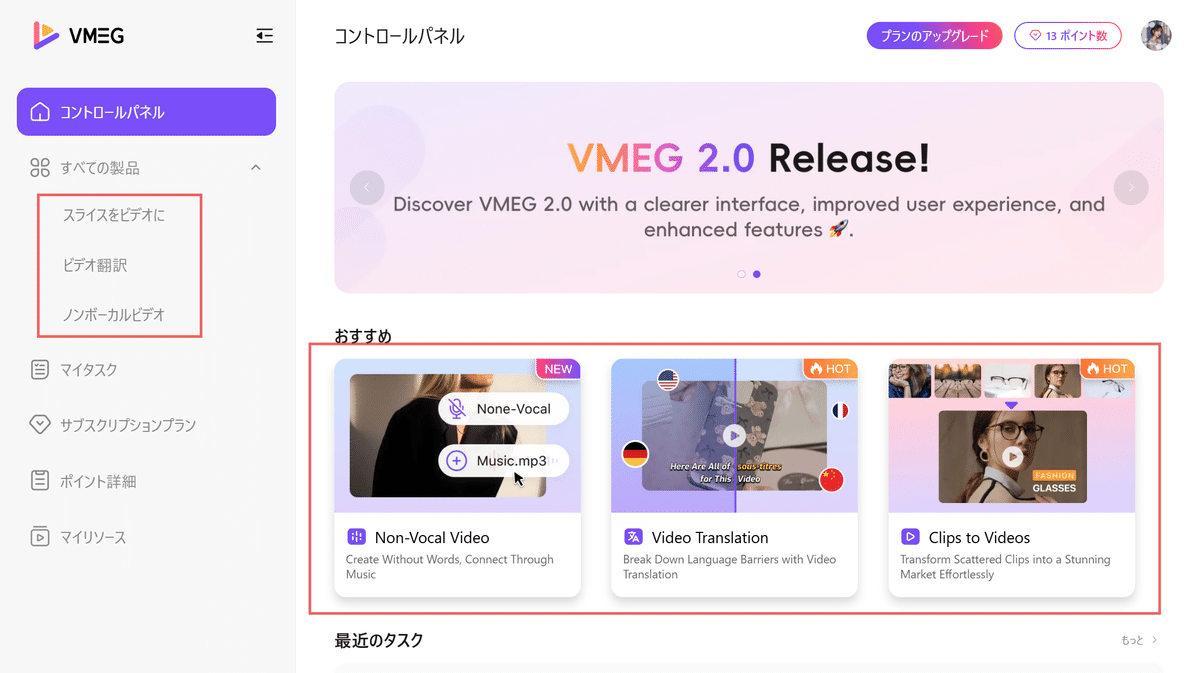
VMEGの機能概要
VMEGの機能は、現在、大きく分けて以下の3つになります。
なんだかすごそうじゃないですか…?
一体どんなことができるのか、私なりにまとめてみました!
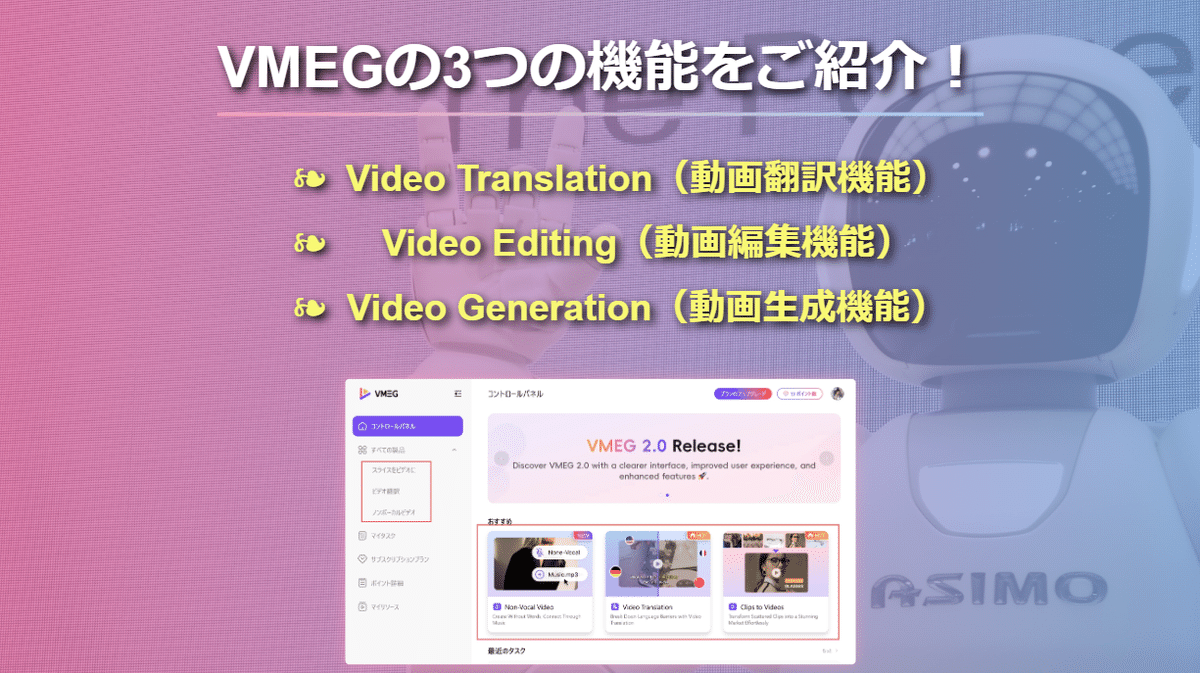
1. Video Translation:動画翻訳機能
Video Translation は、動画の字幕翻訳、話者の声のクローン生成、そして リップシンク を可能にする機能です。
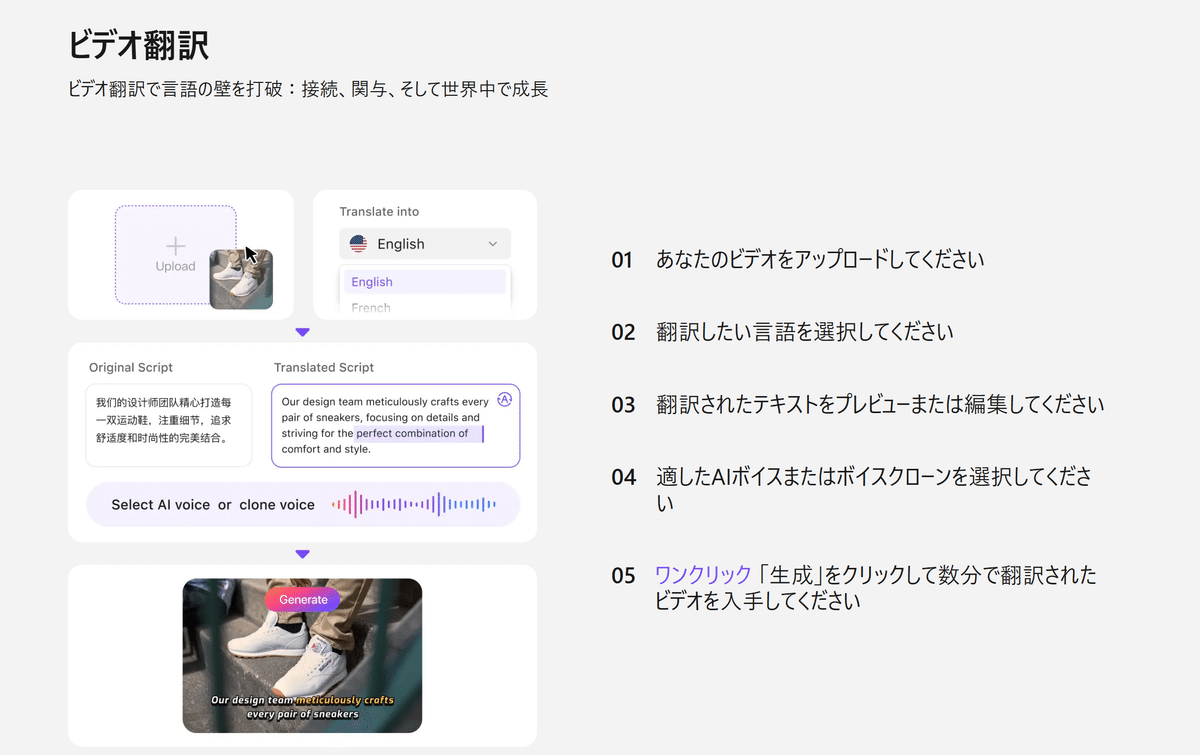
VMEGのVideo Translationページによると、主な特徴は以下の通りです。
多言語サポート : AI技術を用いて、コンテンツを多言語にわたって正確に翻訳してくれます。
AI音声選択 : 動画に最適なAI音声を選んで、元のトーンや文化的ニュアンスを保持してくれるんです。
音声クローニングとリップシンク : 吹き替え音声を動画のスピーカーの口の動きに正確に合わせて、視聴体験を向上させてくれます。

さらに、追加機能として AIによる動画編集 と AIによる音声合成 があります。
具体的には、BGM挿入、エフェクト追加、そして自分の元の声からクローンした自然な音声で、英語・中国語・韓国語・日本語などのナレーションや吹き替え生成まで…✨
これだけの機能があれば、動画編集の幅がぐんと広がりますね!
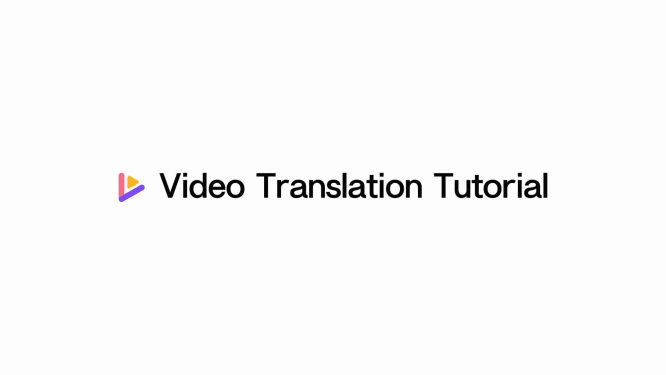
— 葉加瀬あい(AI-Hakase)🎈 最新AIを解説中・:*:・。 (@ai_hakase_) November 19, 2024
しかも、翻訳と同時に タイムラインに沿った字幕 まで自動でつけてくれるんです…!!
自分でタイミングを修正する必要がないので、とっても便利ですね…✨
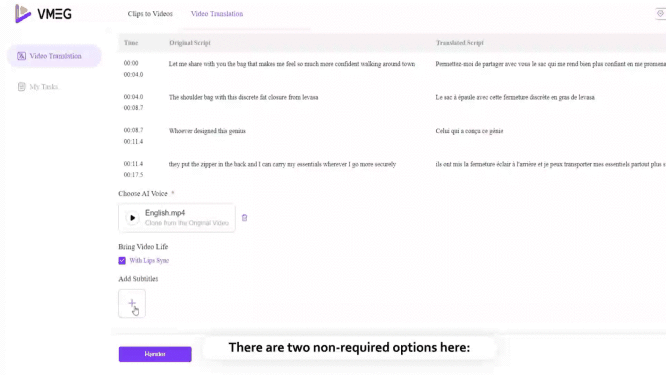
— 葉加瀬あい(AI-Hakase)🎈 最新AIを解説中・:*:・。 (@ai_hakase_) November 19, 2024
音声合成機能 も充実しています!
こんな感じで、一覧から好きな音声を選んで喋らせることもできますし…
なんと…元々の音声を参考に、例えば日本語の音声を英語の音声に変換する、といった使い方もできるんです…!
これってすごくないですか…?!
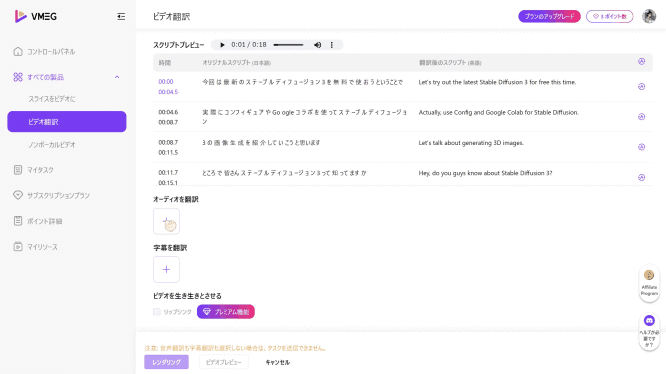
— 葉加瀬あい(AI-Hakase)🎈 最新AIを解説中・:*:・。 (@ai_hakase_) November 19, 2024
高い翻訳精度で安心…✨
そして…気になる 翻訳の正確さや精度 ですが…
ご安心ください!
かなり高いようで、他のユーザーからも高評価を得ているんです…✨
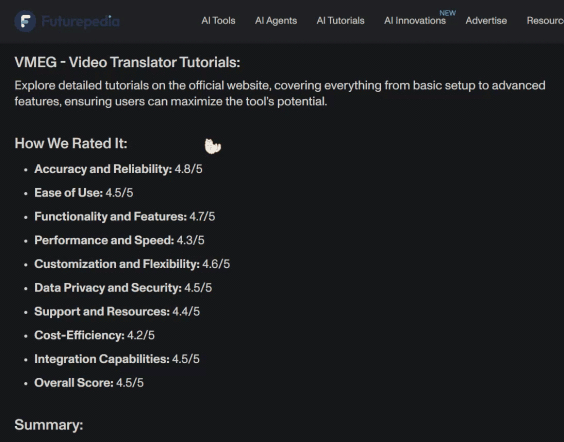
詳しくは、FuturepediaやToolify.aiのユーザーレビューを参考にしてみてくださいね!
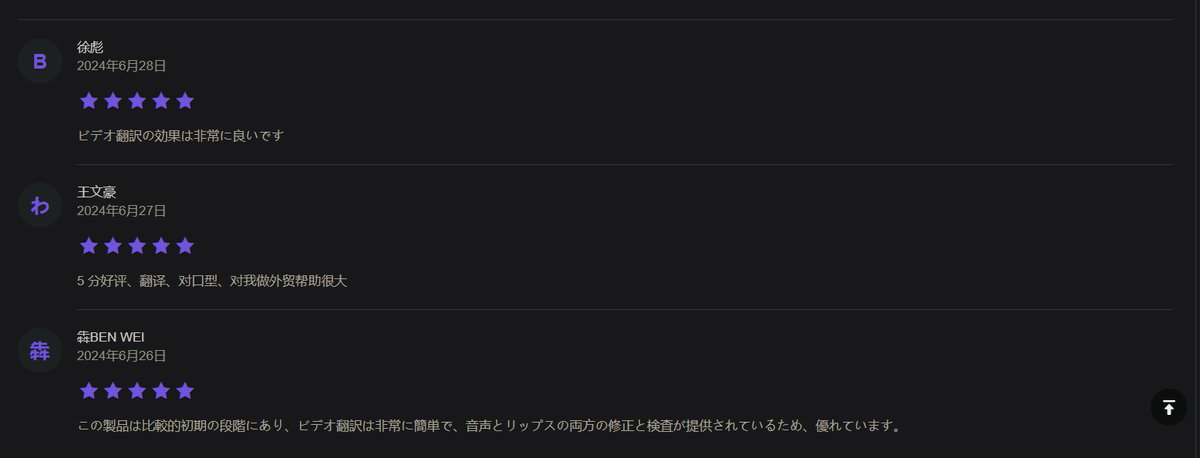
メリットとデメリット
もちろん、メリットだけでなくデメリットも存在します…。
メリット
高品質な翻訳で、元のメッセージの正確性を維持できる。
プロセスがユーザーフレンドリーで、簡単に翻訳が可能。
オリジナルの雰囲気に合わせてAI音声をカスタマイズできる。
デメリット
翻訳動画の作成は高価で、個人や中小企業にはコストが考慮される可能性がある…
むむ、正直、費用対効果は高いと思いますが…これは少しネックですね…。
後ほど料金プランについても詳しく見ていきましょう!

2. Clips to Videos機能でマーケティングにも活用!
さらに… Clips to Videos機能 を使えば、製品動画の編集やAI音声による紹介文の追加も簡単に行えます!
これは、マーケターやeコマース販売者、TikTokやInstagramなどのソーシャルメディアのクリエイターにとって非常に役立つ機能ですね…✨

VMEG - Clips to Videosとは?
VMEG - Clips to Videos …何だかすごそうな名前ですよね?
これは、画像や短い動画を、YouTubeやTikTok、Instagramなど様々なプラットフォームに対応した プロフェッショナルな動画 に変換してくれる優れものなんです!
まるで魔法みたい…✨
なんと、今は90%以上の企業が動画でPRしているというデータがあるそうです…びっくり!
VMEG - Clips to Videos を使えば、 商品PR動画 や TiktokやInstagramなどの ソーシャルメディアコンテンツ も簡単に作成できます。

画像や短い動画を10個ほどアップロードし、 プロンプト や 台本 を入力するだけで、AIが 字幕 と BGM 付きのショート動画を作成してくれるんです!
台本はTTSでAIが読み上げてくれる ので、本当に手軽なんです!

— 葉加瀬あい(AI-Hakase)🎈 最新AIを解説中・:*:・。 (@ai_hakase_) November 19, 2024
機能と特長
VMEG - Clips to Videos には、様々な機能が搭載されています。
例えば…
ユーザーフレンドリーな操作 : 製品クリップをアップロードして、基本情報を入力するだけ! あとはAIが自動でビデオを生成してくれるので、PC操作が苦手な方でも安心ですね。
AI生成の音声オーバーと字幕 : 先程のVideo Translation機能と同じく、 適切な音声 と 字幕 を自動生成してくれるんです! 多言語対応も可能なので、海外向けの動画作成にも役立ちますよ。
インテリジェントなセリングポイント支援 : 重要な製品機能を特定し、効果的にビデオに組み込んでくれるので、 コンバージョン率の向上 が期待できます。
これって、すごく大事ですよね…!

3.Non-Vocal Videoでショート動画作成
次にご紹介するのは、 Non-Vocal Video という機能です。
この機能により、 TikTok のような ショート動画 も作成可能です!
複数の画像を指定し、それらを回転させたりフェードインさせたりしながら繋ぎ合わせ、BGMを付けて一つの動画に仕上げます。
CapCut のような動画編集アプリを使ったことがある方なら、イメージしやすいのではないでしょうか?

— 葉加瀬あい(AI-Hakase)🎈 最新AIを解説中・:*:・。 (@ai_hakase_) November 19, 2024
近日公開予定の機能
さらに、 ロングビデオからショートビデオへの変換機能 や、 画像からビデオへの変換機能 など、近日公開予定の機能もあるそうです…すごい!
今後のアップデートにも期待ですね!
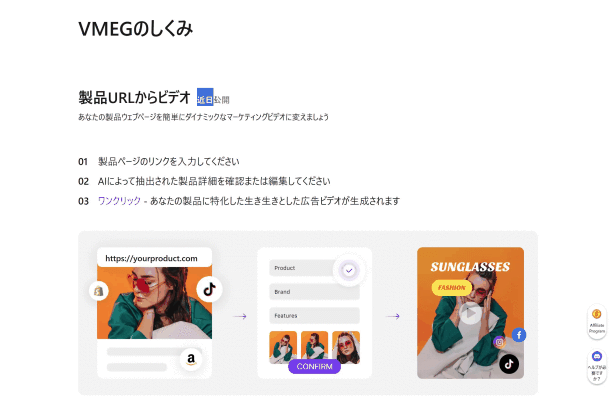
VMEGの目玉機能…Video TranslatorとClips to Videos!
と、このようにVMEGには、たくさんの機能があるみたいなんですけど…その中でも、特に私が「これは…!」と思ったのが、 Video Translator と Clips to Videos です!
なんだかすごそうじゃないですか…?
これらの機能については、後で詳しく解説しますね!
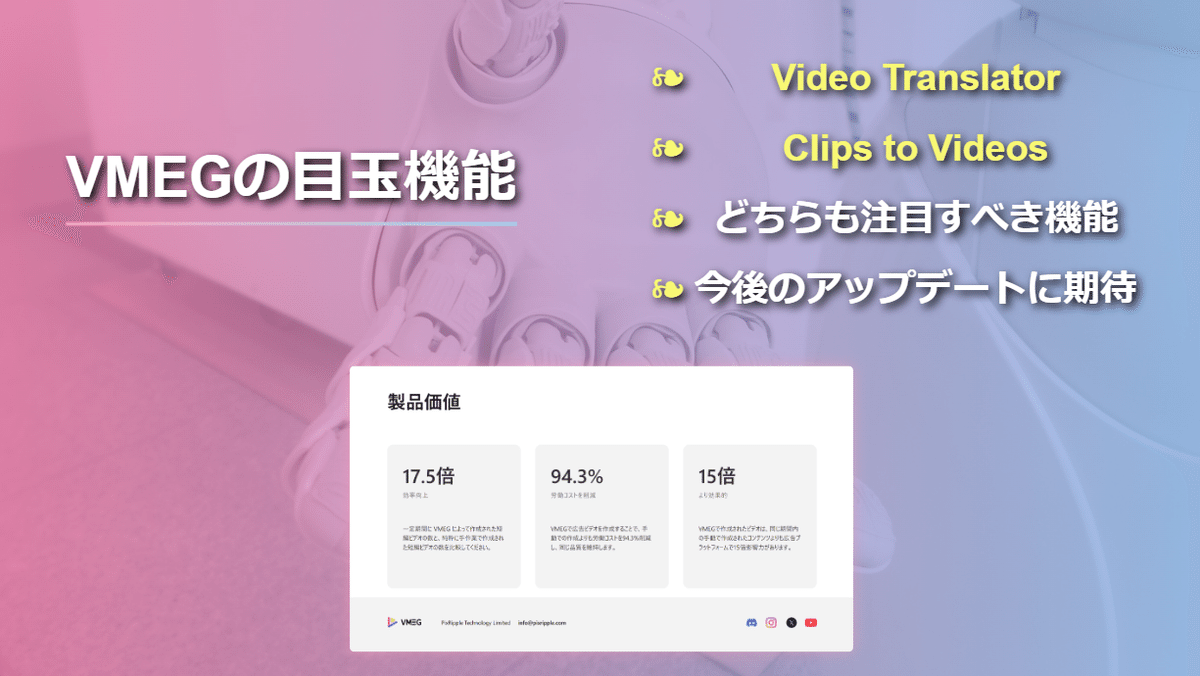
VMEGの注目の動画編集機能、料金プランを徹底解説!
次は、料金プランについて、詳しく見ていきましょうね!
VMEGの料金プラン…無料版からエンタープライズまで!
VMEGの料金プランは、大きく分けて 無料版、スタンダードプラン、エンタープライズプラン の3種類があります。

無料版 では、ウォーターマーク付きの動画が作成できるんですね…。
スタンダードプラン だとウォーターマークなしの動画が作れる…という違いがあります。
エンタープライズプラン は企業向けとのことなので、個人で使う場合はあまり気にしなくても大丈夫そうです。
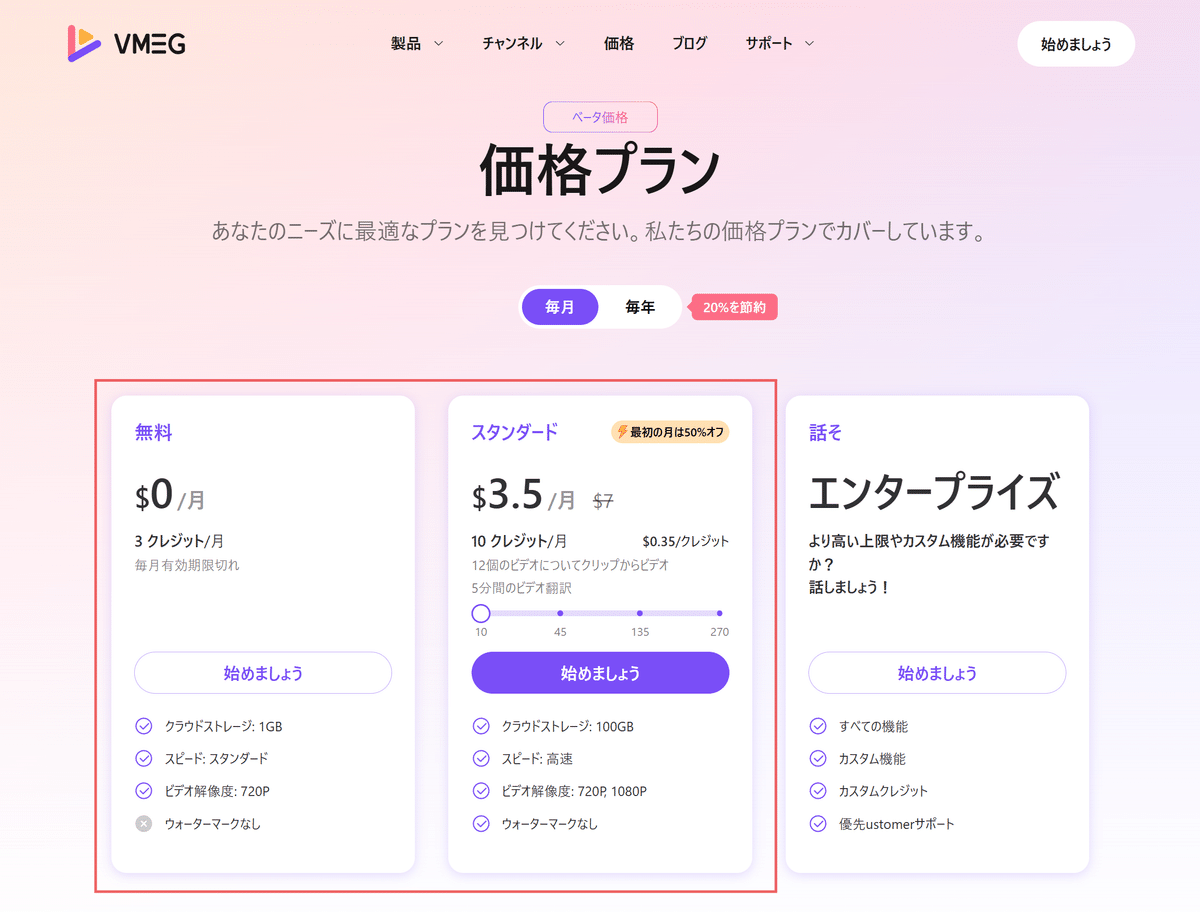
スタンダードプラン…スライダーで月額料金を調整!
スタンダードプランの料金は、スライダーを動かして月額料金を調整できるみたいですよ…。
クレジットを消費しながら使っていくシステムで、 Video Translator や Clips to Videos などの機能を使うと、クレジットが消費されていく仕組みになっています。
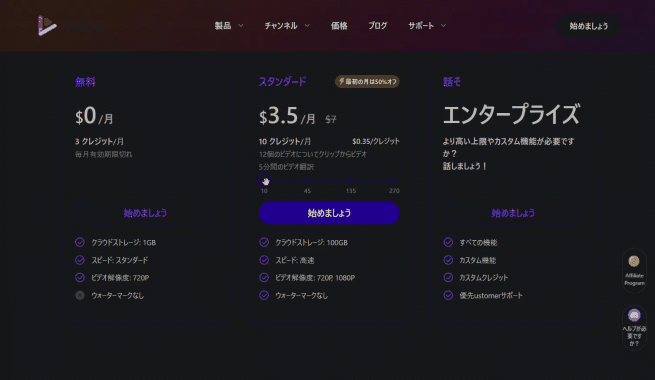
Video Translator…5分間の翻訳動画で約3.5ドル!
Video Translator機能の料金は、 10クレジットで5分間 の動画が作れる計算です。
1クレジットは0.35ドルなので、5分間の翻訳動画を作るには約3.5ドルかかることになりますね…。
ちょっと高め…かもしれませんが、費用対効果が高く、レバレッジも効かせることができるので、クオリティ次第では試してみる価値ありそうです!
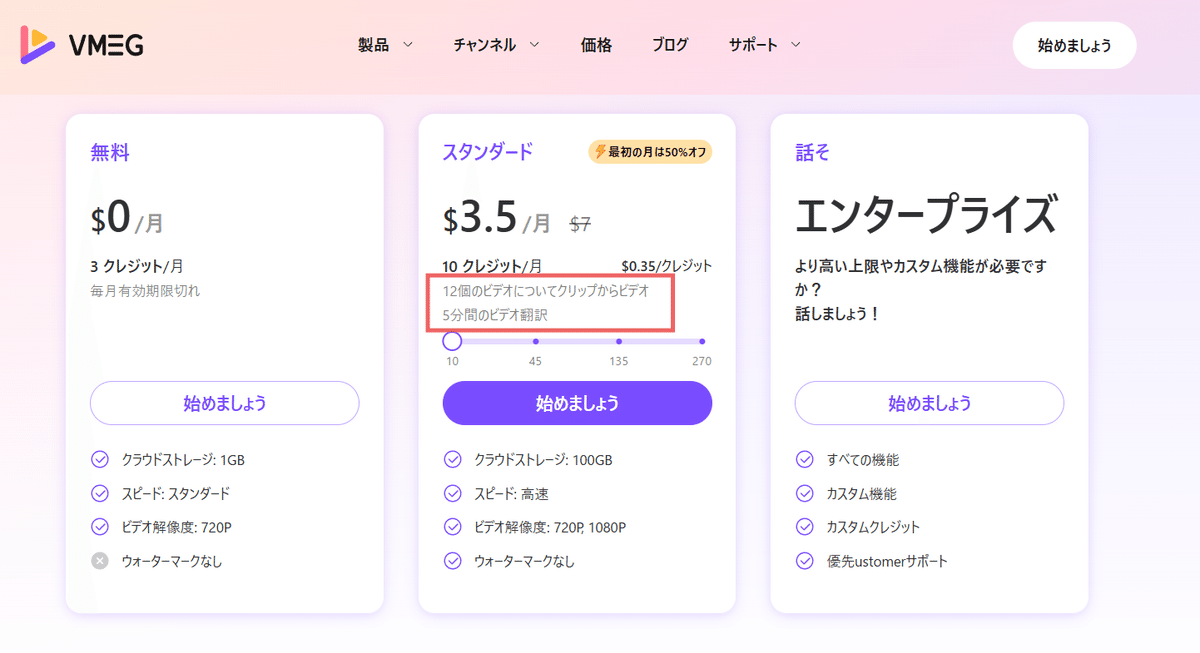
おすすめプラン…まずは無料版から試してみよう!
個人的には、まずは 無料版 から試してみるのがおすすめです。
無料版で物足りなくなったら、スタンダードプランの 3.5ドルの10クレジットプラン を試してみて、それから必要に応じて 15.95ドルの45クレジットプラン に移行するのがいいんじゃないかな…と思います。
ただ、この動画の翻訳って、結構料金が高いですよね…。でも、VMEGを使えば、1つの動画で世界中の色んな国や地域に向けて発信できるから…費用対効果は結構高いんじゃないかな…って思います。
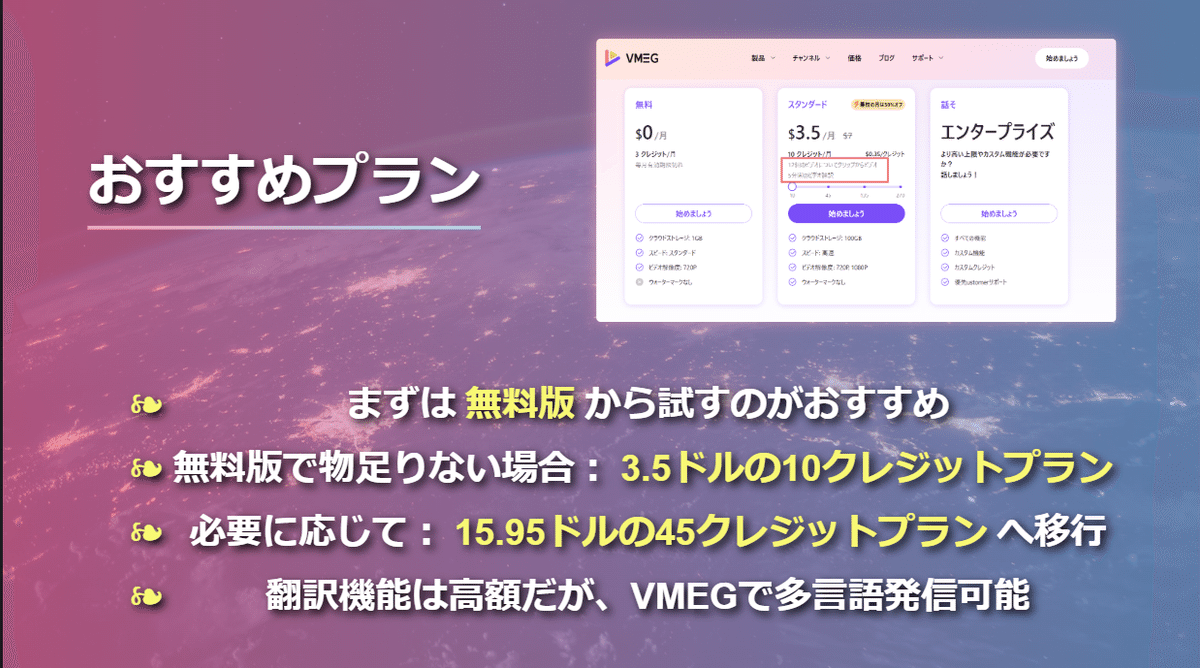
個人的にはおすすめです!
ちなみに、私はこちらの 45クレジット のスタンダードプランに加入しています!
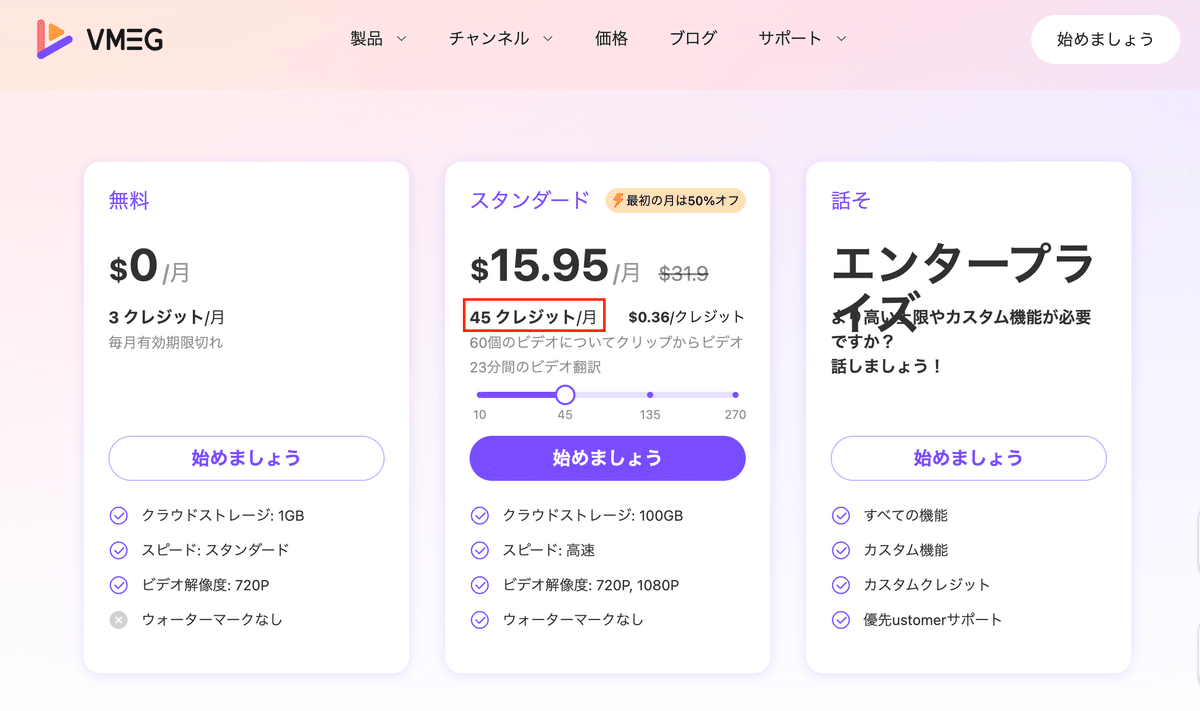
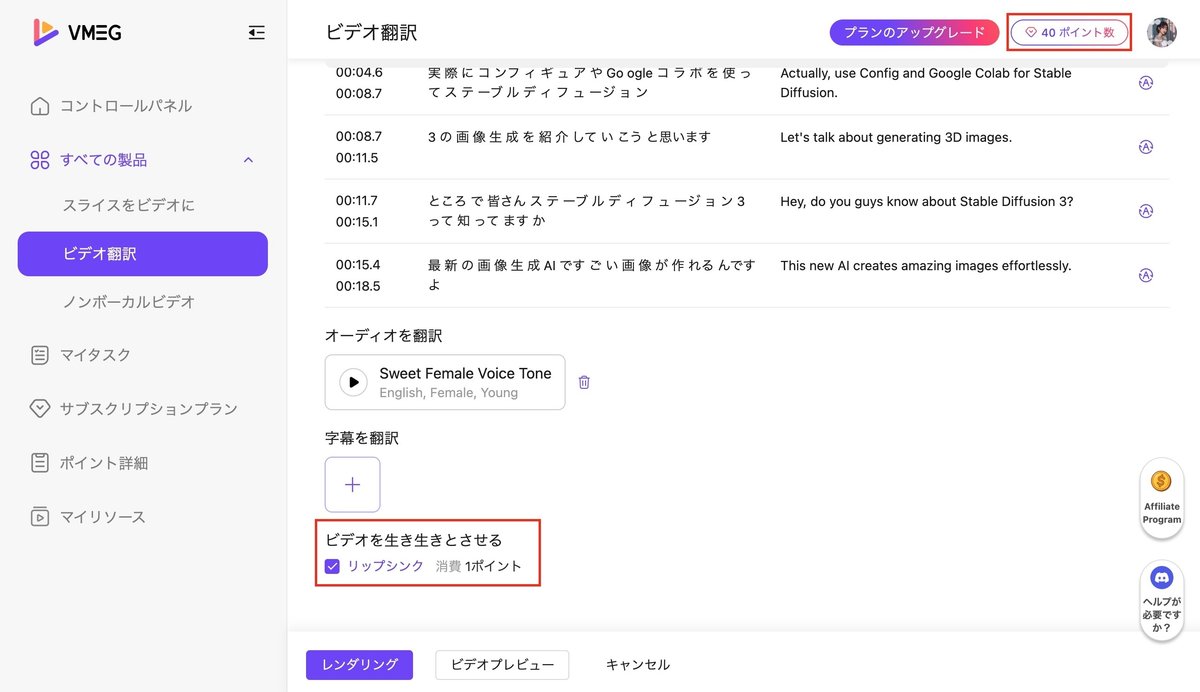
VMEGの評判…気になる!
ちなみに、 ビデオ翻訳 や CLIP to ビデオ の性能が高いみたいで…ユーザーからの評判も良いみたいですね…。
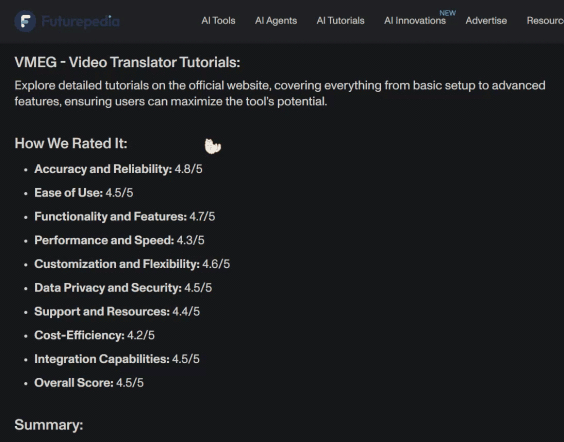
プラン詳細はこちらで確認できますよ!
https://www.vmeg.pro/?utm_source=hakase#/pricing
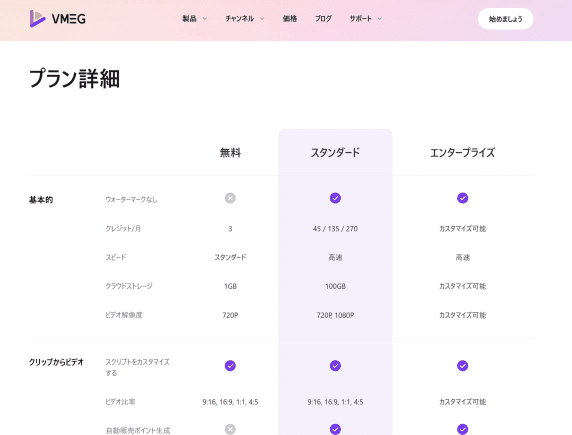
VMEGの使い方…無料プランで試してみよう!
機能と料金プランの説明が終わったので…早速、使い方を解説していきますね!
この記事や動画を見てから、VMEGを使うかどうか判断しても良いですし…参考になれば嬉しいです!
今回は、 無料プラン でアカウントを作って…動かし方や使い方、主な特徴を説明していきますね!

VMEGの会員登録…超簡単!3ステップで完了!
まずは会員登録から…やっていきましょう!
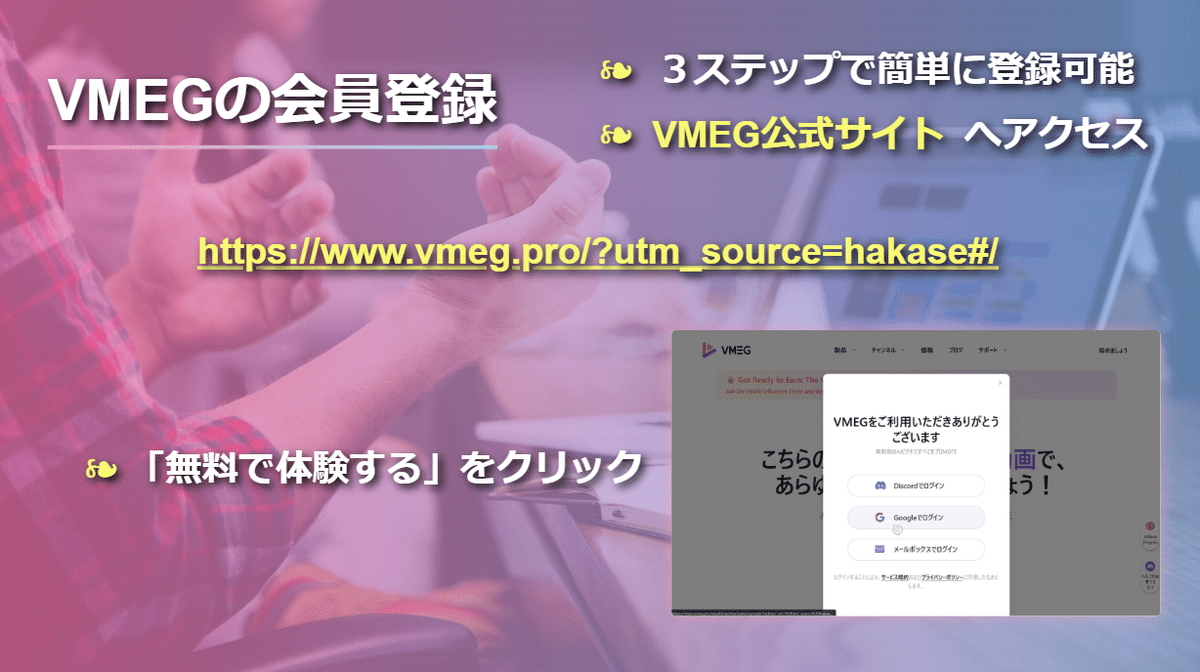
こちらのリンクにアクセスしてくださいね。
VMEG公式サイト
こんな画面が開くと思うので…「無料で体験する」をクリックします。
Googleログインとか色々出てくるので…Googleでログインするのも良いですね。
たったこれだけで会員登録ができるので…簡単です!
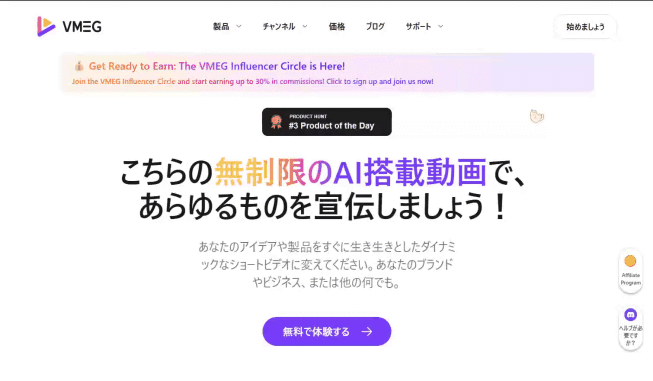
こんな画面になったら…会員登録OKです!
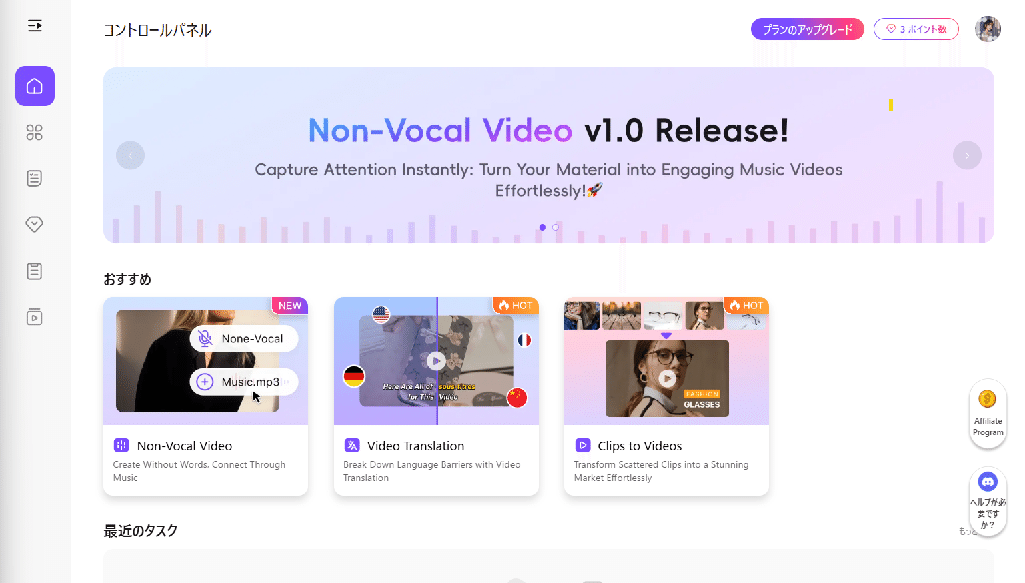
まずは、 ポイント残高 を確認してみましょう…。
こんな感じで、デフォルトのポイント数が表示されていることを確認してくださいね。
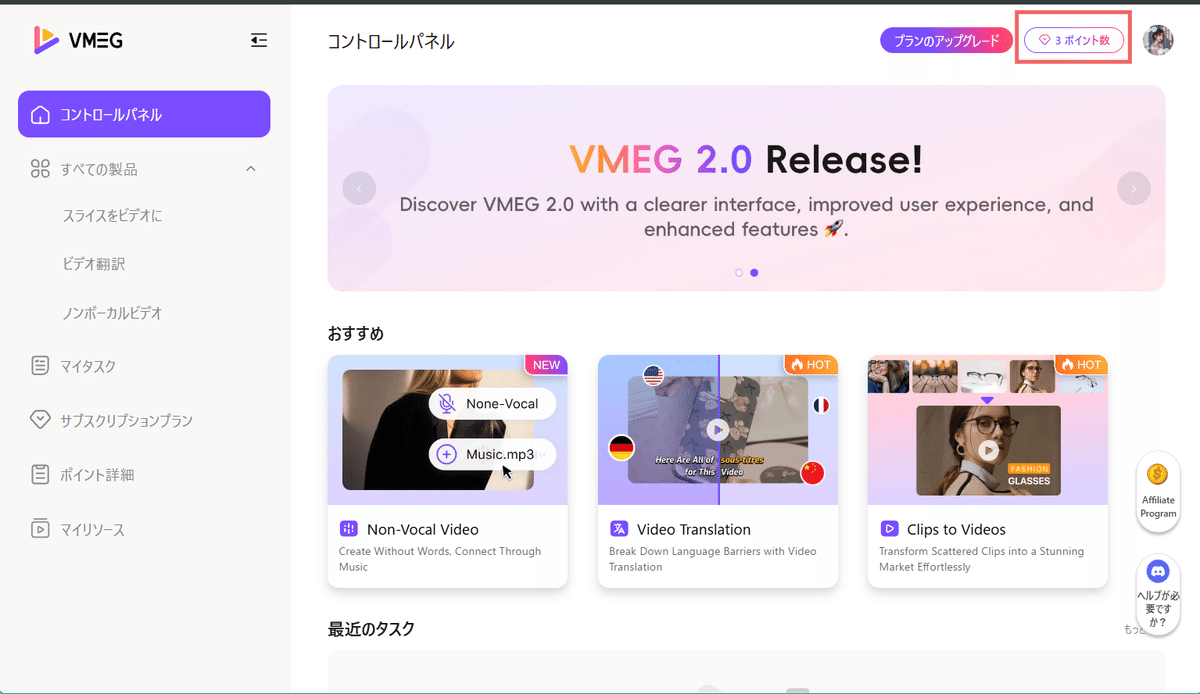
各機能紹介ビデオ
それでは早速、各機能の解説にうつりたいと思います…。
それぞれの機能には、紹介ビデオが用意されています。
どんな機能があるのか、動画で確認してみましょう!

Video Translator機能の使い方
まず、 Video Translator機能 から解説していきますね。
先ほどと同じように、「 Video Translator 」をクリックします。
それから、「 Explorer Video Translator 」または「 ビデオ翻訳 」をクリックしてください。
すると、Video Translatorの画面と「 ビデオ要求のヒント 」が表示されます。
ここに書いてあるように、 動画を作成する上での注意点 がいくつかあります…。

ビデオの長さ範囲 : 10秒~120秒
ビデオ入力の最大解像度制限 : 4096*4096
ビデオは一人のみのナレーションをサポート : 複数人のナレーションはサポートされていません…。
ビデオで顔を隠さないようにして、頭の動きを小さくして遅くするようにし、顔の大きさを適切に保ち、リップシンク効果を保証してください : リップシンク は口の動きと音声の同期のことですね。
ビデオに騒音の多い背景やバックグラウンドミュージックがないようにし、ボイスクローンに影響が出ないようしてください : ボイスクローン にノイズが入らないように気をつけましょう…。

動画のアップロードと解析、リップシンク機能の使い方…について解説します!
ちょっと今回、以前私が投稿した動画をそのままアップロードするので、少しだけバックグラウンドミュージックが入ってしまうのですが…音量は小さめなので大丈夫かな…と思いつつ、そちらを使っていきたいと思います。

動画のアップロード方法
まず、 動画のアップロード方法 からですね。
ファイルをドラッグ&ドロップでアップロードするのですが…ファイルサイズは 200MBを超えるとダメ みたいなので、そこだけ注意してくださいね…。
アップロードが完了すると、 動画の解析 が始まります。
ここで、 オリジナル言語とターゲット言語 を設定していきます。
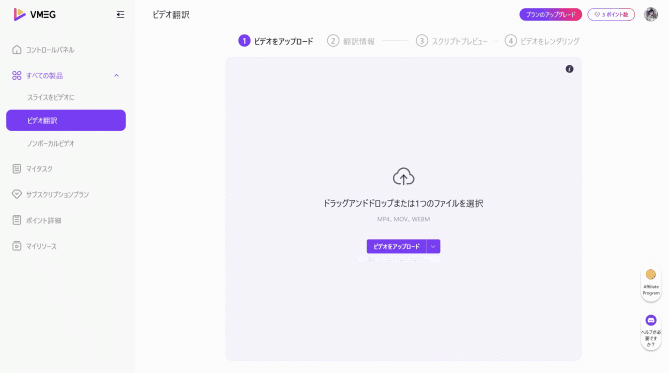
言語設定と音声の転写・翻訳
言語設定が終わったら、「 次のステップへ 」をクリックします。
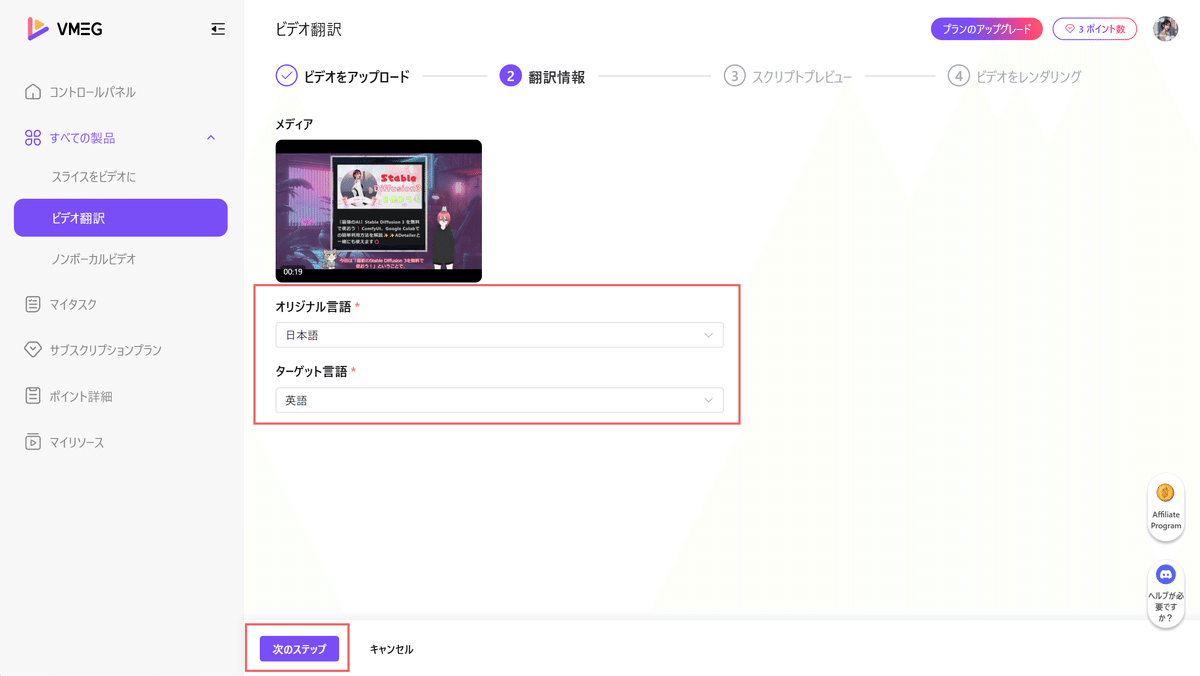
クリックすると、 音声の転写と翻訳 がスタートします。
ここでは、 スクリプトの字幕(文字起こし) が行われます。
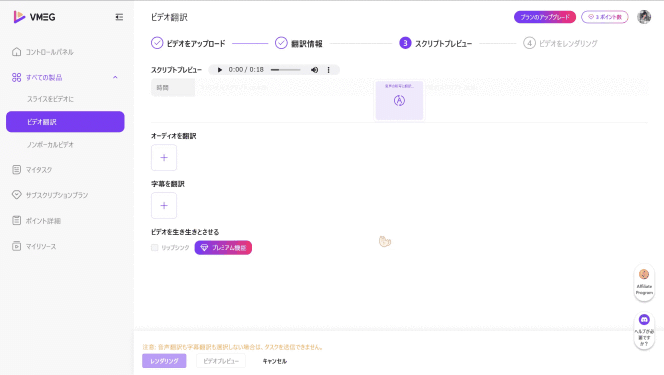
動画の処理手順
このツールでは、まず動画を オーディオファイルに変換 し、そのオーディオファイルから 字幕と翻訳の文字を生成 してくれます。
タイムスタンプも一緒に作成されるので、後から 喋っている言葉に合わせて字幕をつける手間が省けて便利 ですね…。
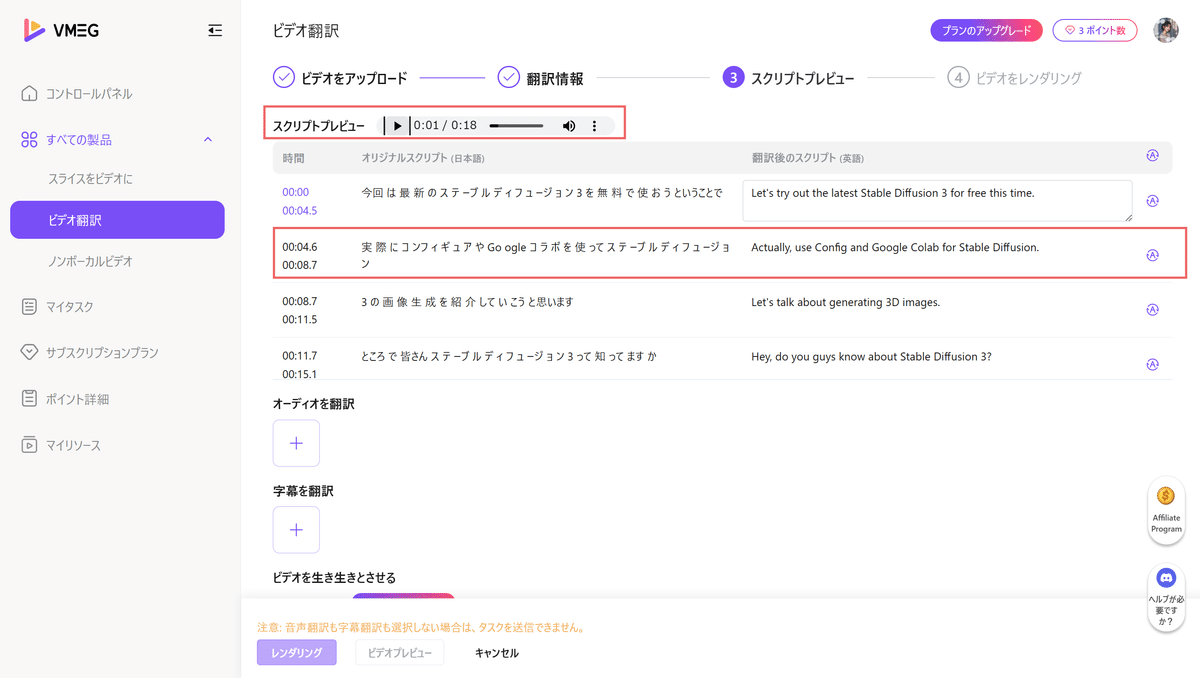
ボイスクローン機能の使い方
次に、 ボイスクローン機能 について説明します。
「 オーディオを選択 」をクリックすると、色々なボイスが出てきます。
ここで、 絞り込み をすることも可能です。
再生ボタンで 試聴 することもできますよ!
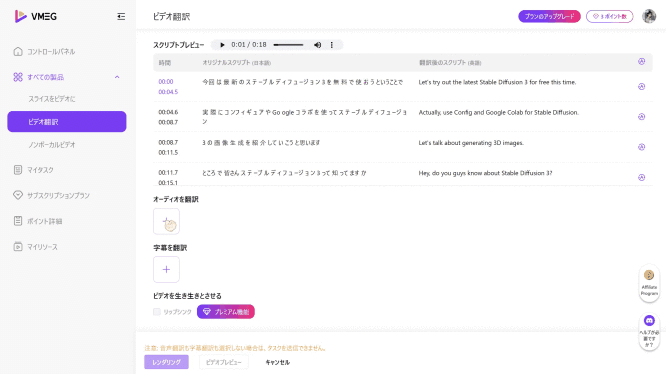
— 葉加瀬あい(AI-Hakase)🎈 最新AIを解説中・:*:・。 (@ai_hakase_) November 19, 2024
字幕翻訳テンプレートとリップシンク機能
オーディオを選択したら、 字幕の翻訳テンプレート も選択できます。「 字幕を翻訳 」をクリックすると色々なテンプレートが出てくるので、好きなものを選んでみてください。

リップシンク機能 は、 英語に合わせて喋っている人間の口の動きを英語で喋っているように再現してくれる機能 。

ですが、こちらは プレミアムプランへのアップデートが必要 、つまり、私のようにスタンダードプランなどに加入していないと使用できないんですね…。
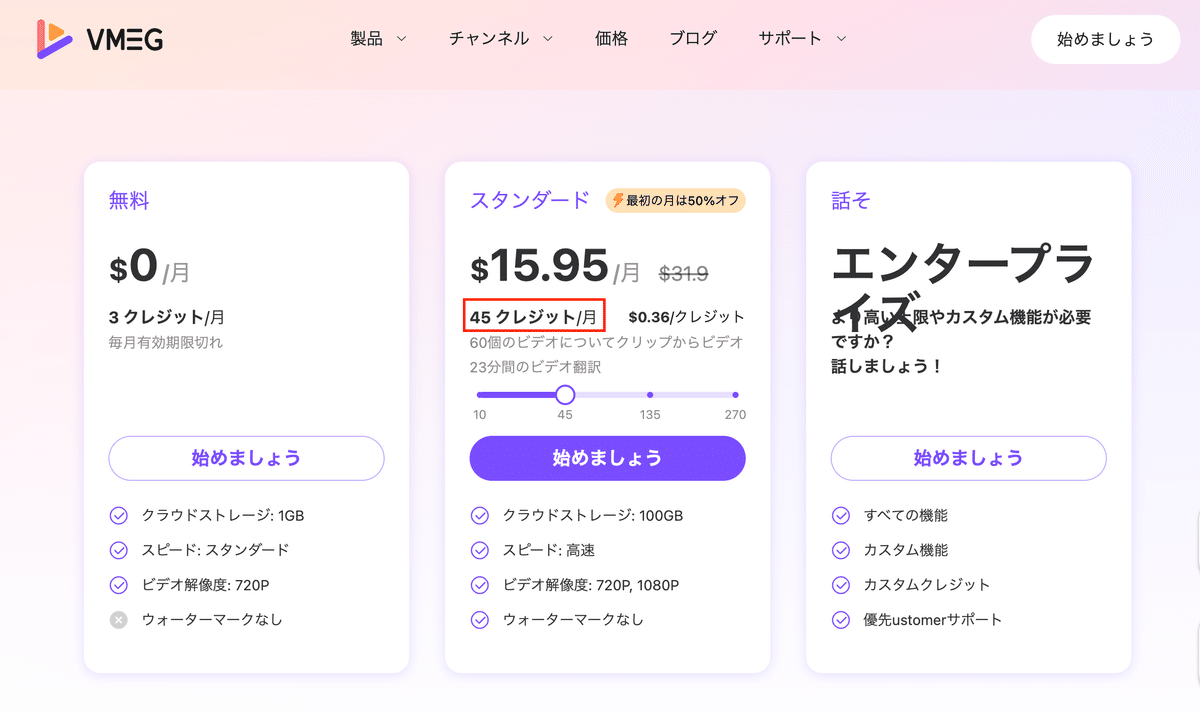
ビデオプレビューとレンダリング
ここまで来たら「 レンダリング 」を押して動画を作成できますが…レンダリングしてしまうと クレジットが消費 されてしまうので、まずは「 ビデオプレビュー 」で確認することをおすすめします。
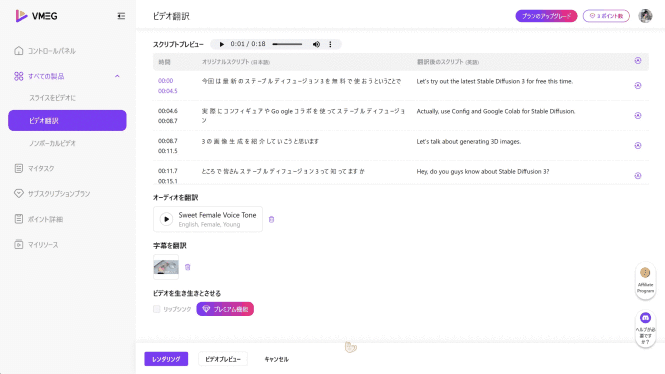
ビデオプレビューで確認!
ビデオプレビューでは、字幕や音声などがどのように表示されるかを確認できます。
が、先ほど選択した ボイスクローン と リップシンク が実行されないんです。
なので、字幕のテンプレートと、話している自分の言葉、そして、元の動画の声で、英語で話している動画のバージョンが表示される…みたいな感じになりますね。
ただ、これだけでも結構すごいですよね…。

— 葉加瀬あい(AI-Hakase)🎈 最新AIを解説中・:*:・。 (@ai_hakase_) November 19, 2024
Clips to Videosで動画作成
次は Clips to Videos ですね。
ここは「 スライスをビデオに 」を選択してもらうといいです。
「素材(画像やショート動画)でビデオに最適な結果を出すためには10種類の素材をアップロードする必要があります」って書いてあるんですけど…
ない場合は、こちらの テンプレート から選んで、大まかな挙動を確認してみるのもいいんじゃないかと思います!
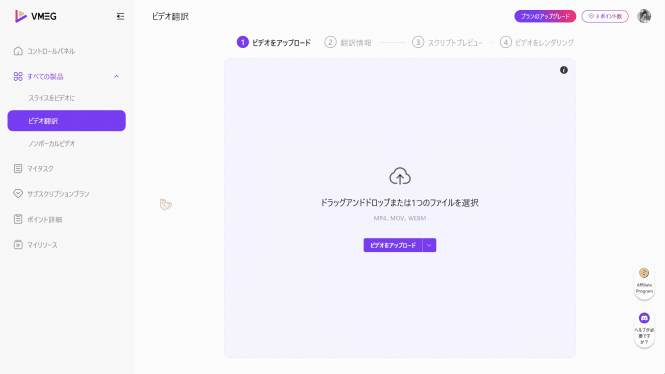
複数の画像や動画からAIが字幕と読み上げを生成!
具体的には…こんな感じですね。複数の画像とか、短い動画とかを載せて、「こういった感じの動画にしてください」みたいな プロンプト を打ち込むと、AIがそのプロンプトに従って、画像や動画から推察して、字幕と TTS によるAI読み上げを実行してくれる…みたいな感じです。

— 葉加瀬あい(AI-Hakase)🎈 最新AIを解説中・:*:・。 (@ai_hakase_) November 19, 2024
AIスクリプトとカスタムスクリプト
それでですね…また作業画面の説明に戻ります。
テンプレートをクリックするとこんな感じの画面になっていると思うんですけど…ここで「 AIスクリプト 」と「 カスタムスクリプト 」っていうのがあります。
AIスクリプトが、先ほどお見せした、動画の大まかな特徴を記載して、画像と プロンプト から台本を作って、字幕と読み上げを簡単に行ってくれる…みたいな感じになりますね。
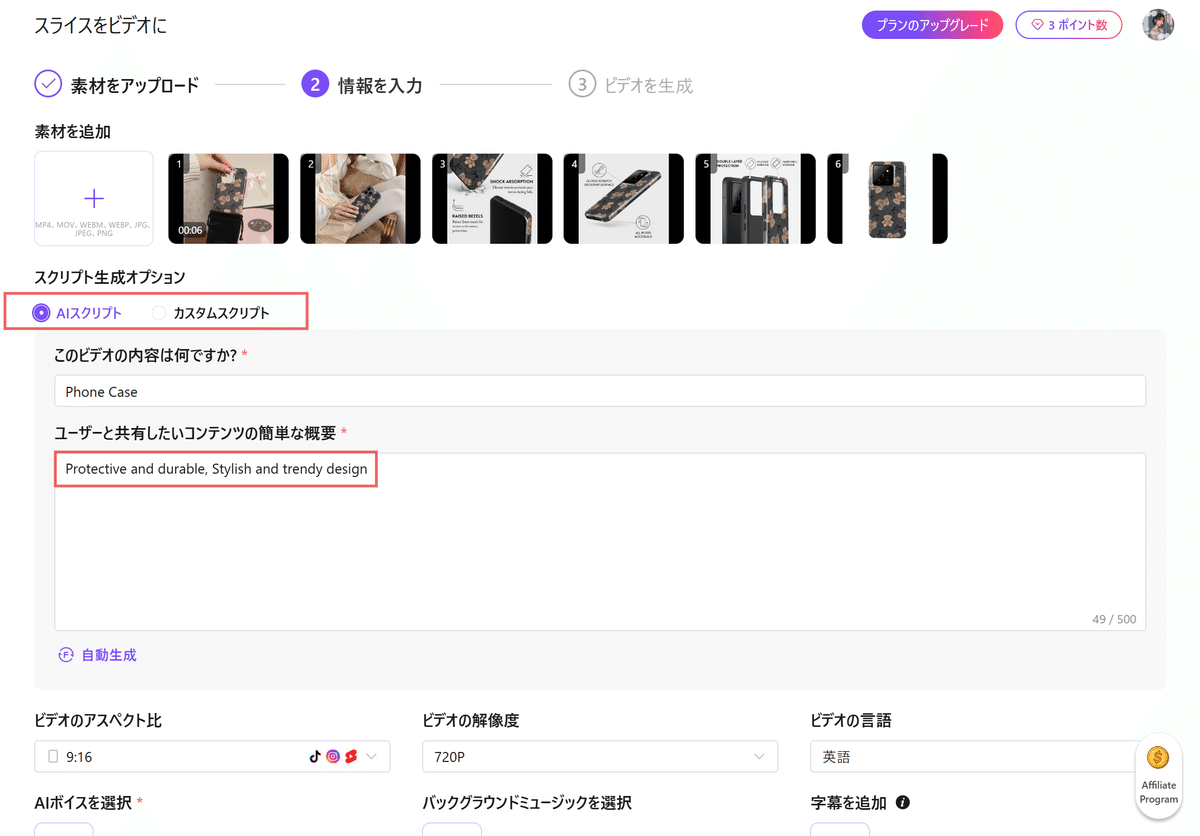
新機能!カスタムスクリプトを使ってみよう!
ちなみにですね…こちらで カスタムスクリプト という機能がリリースされたみたいなので…今回はちょっとそれ触ってみようかなと思います。
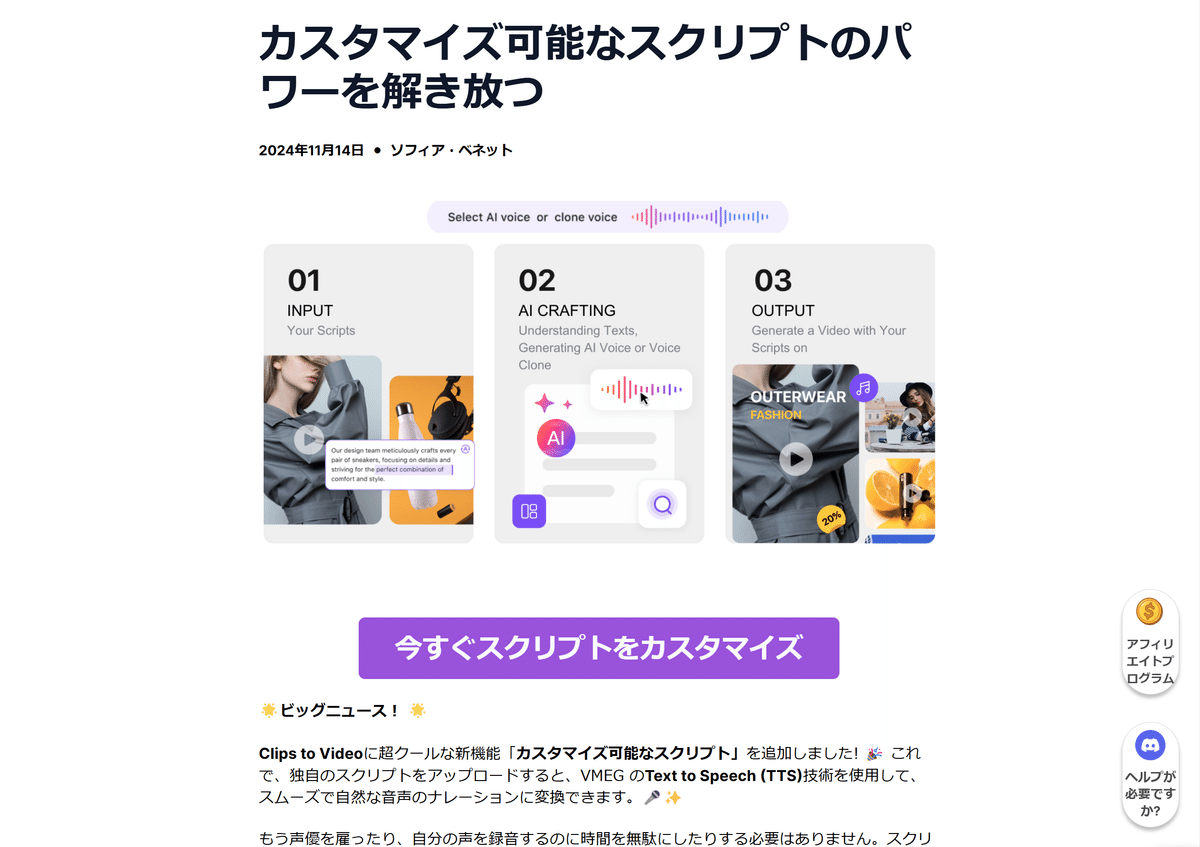
カスタムスクリプトの使い方
カスタムスクリプトに関しては、こんな感じでカスタムスクリプトのところを選択してもらって、こんな感じで台本を入力して「 スクリプト分析 」っていうのをやってもらうと、
アクセプト比率 (YoutubeやTikTokの画面サイズ)とか、 AIボイス とか、 バックグラウンドミュージック とかっていうのをカスタマイズできるようになります。

AIボイスやBGMもカスタマイズできる…!?
後はですね…先ほどと同じような感じで、 AIボイス を選んで… バックグラウンドミュージック も選択します。
そうすると、字幕とスクリプトに沿った動画が完成する…という感じです!

生成された動画を確認してみましょう!
はい、それでですね…生成には 3クレジット が消費されますが、生成された動画はこんな感じで表示されます。
カスタムスクリプト の情報や動画の情報なども表示されているので、確認してみてください!
なお、カスタムスクリプトの機能は、 画像 と プロンプト を照合し合いながら動画を作成したり、 TTS による ボイスクローン の読み上げ生成なども行っているので、少し時間がかかります。

作成が完了すると、こんな感じで動画が表示されます。
ちょっと大きくしてみましたが…「カスタムスクリプト」と書かれているところのテキストが、そのまま台本として読み上げられていますね…。

ちなみに、動画の内容は英語ですが、今回の内容は「アラミド繊維で作った頑丈なiPhoneケース、8000円です」といった感じです。
— 葉加瀬あい(AI-Hakase)🎈 最新AIを解説中・:*:・。 (@ai_hakase_) November 19, 2024
他のケースも見てみましょう!
はい、それでですね…他のケースだと、完成するとこんな感じの縦長のショート動画が出来上がります。

— 葉加瀬あい(AI-Hakase)🎈 最新AIを解説中・:*:・。 (@ai_hakase_) November 19, 2024
Non-Vocal Video機能でショート動画を作成!
続いてご紹介するのは「 Non-Vocal Video 」機能です。

TikTokのように、複数の画像をアップロードして、それらの画像を回転させたり、フェードインさせたりしながら繋ぎ合わせて動画を作成できるんです…。
BGMも追加できます!(すごい…✨️)
最大30ファイルまでアップロードできますが、最低でも10種類くらいの画像を用意するのがおすすめです。
もし、画像が用意できない場合は、テンプレートから素材を選んで使ってみるのも良いかもしれません。

素材をアップロードしたら、BGMなどを選択し、「生成」をクリックするだけで動画が作成できます。
本当に簡単ですよね…。
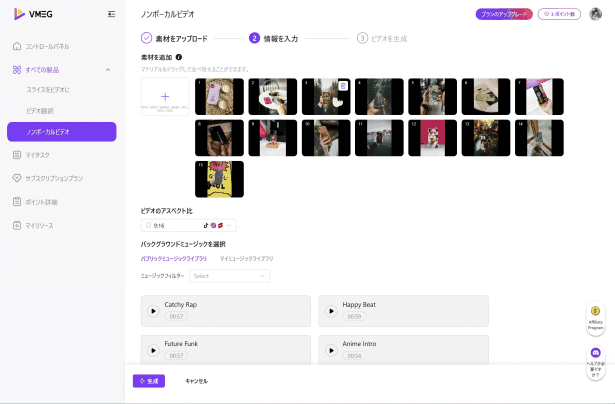
CapCutのような動画編集ソフトを使わなくても、簡単に動画編集ができちゃうんです…!
画像をアップロードするだけで、自動的に画像が切り替わったりするので、手軽にミュージックビデオ風な動画を作成できますよ!
簡単なユースケースとして、時計の動画と旅行の動画のサンプルがあるので、ぜひ参考にしてみてください。
— 葉加瀬あい(AI-Hakase)🎈 最新AIを解説中・:*:・。 (@ai_hakase_) November 19, 2024
個人的なおすすめは…Video Translator機能!
色々な機能をご紹介しましたが、私のおすすめはやはり Video Translator機能 です!
高性能な機能なので、皆さんもぜひ使ってみてください!

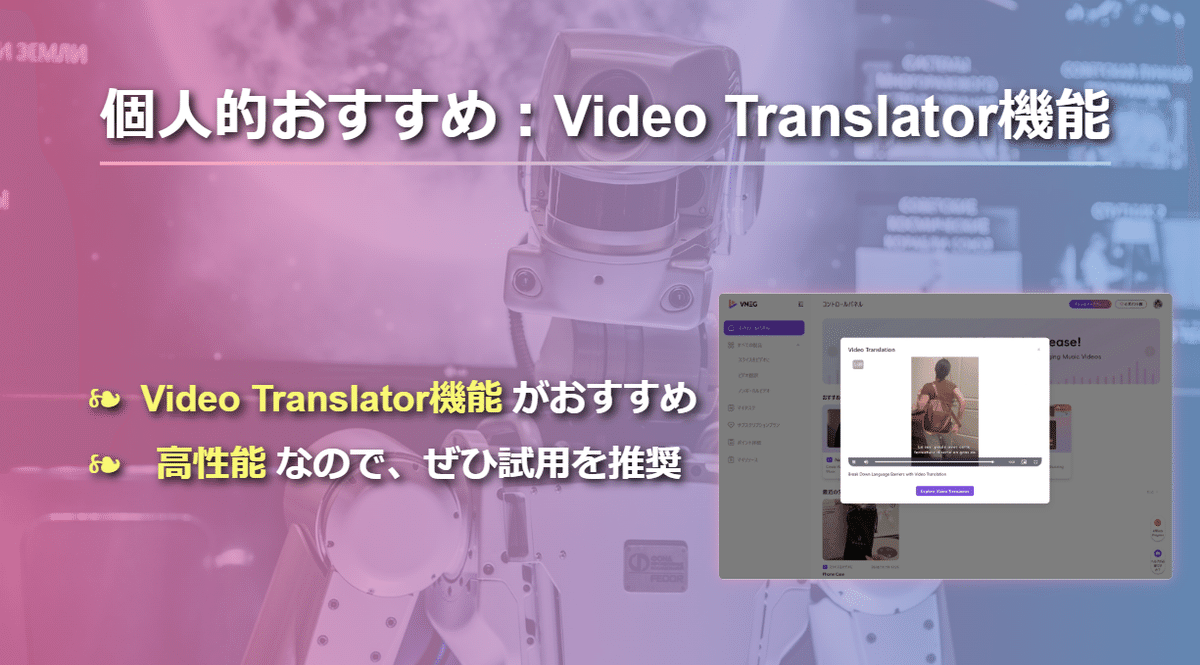
TikTok投稿にも便利なClip to Video機能!
また、InstagramやTikTokへの投稿を簡単に作成できる Clip to Video機能 もおすすめです。
とても便利な機能なので、こちらもぜひ使ってみてくださいね!

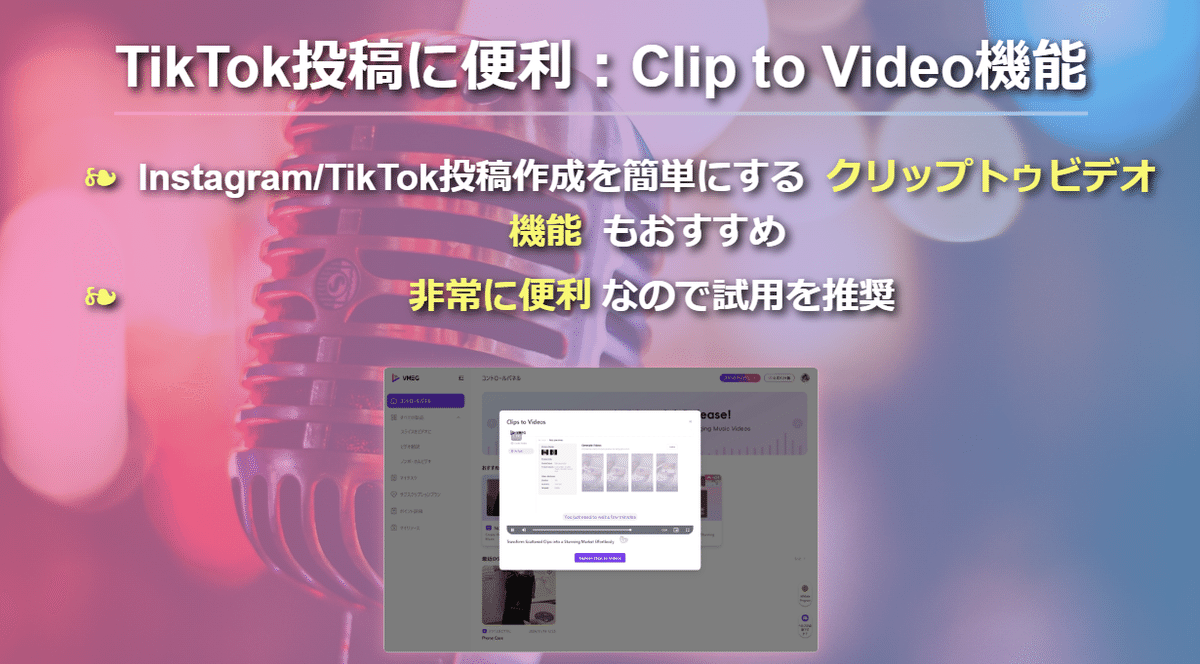
VMEGの会社情報や各種料金、SNSアカウントをご紹介!
最後にVMEGの会社情報や 価格の料金表 、Facebook、Twitter、Instagram、YouTube、Discordといった各種SNSアカウントをご紹介していきたいと思います!
VMEGを運営する会社はどこ?
VMEGを運営している会社は PixRipple Technology Limited 社様です。覚えておいてくださいね!
VMEGの気になるお値段は?
気になる VMEGの価格 についてですが、詳しい料金プランはこちらのページをご覧ください!
自分に合ったプランが見つかるかもしれません…!
https://www.vmeg.pro/#/pricing

各種SNSアカウントも要チェック!
VMEGの最新情報や役立つTipsなどを発信しているようなので、ぜひフォローやチャンネル登録をお願いします!
Facebook :VMEG Facebookページ
YouTube :VMEG YouTubeチャンネル
Twitter :VMEG 公式Twitter
Instagram :VMEG 公式Instagram
Discordコミュニティに参加しよう!
活発な Discordコミュニティ もあるので、ぜひ参加して他のユーザーさんと交流してみてくださいね!

🎈おわりに
いかがだったでしょうか!今回は、まとめるとAI動画制作ツール「VMEG」の魅力を徹底解説といった感じでしたね!
VMEGは、AIを活用した動画制作プラットフォームであり、マーケティングやPR動画作成に最適です。多言語対応、自動字幕生成、BGM自動付与など豊富な機能が魅力です。
Video Translation機能は、動画の字幕翻訳、音声クローン生成、リップシンクを可能にし、多言語展開を容易にします。Clips to Videos機能は、製品動画の編集やAI音声による紹介文の追加を簡単にします。
無料版からエンタープライズプランまで3つの料金プランがあり、まずは無料版でVMEGの使い勝手を試すことができます。
VMEGを使って、動画制作をもっと手軽に、もっとクリエイティブに楽しんでみましょう! 今後のアップデートにも期待ですね!

なお、ご登録はこちらから行っていただけると嬉しいです🙌
https://www.vmeg.pro/?utm_source=hakase#/
なお、今回の記事・動画が面白かった、参考になったという方は、ぜひNoteのフォローやYoutubeのチャンネル登録もお願いします!

また、よろしければ高評価やコメントもいただけますと、非常に励みになります。
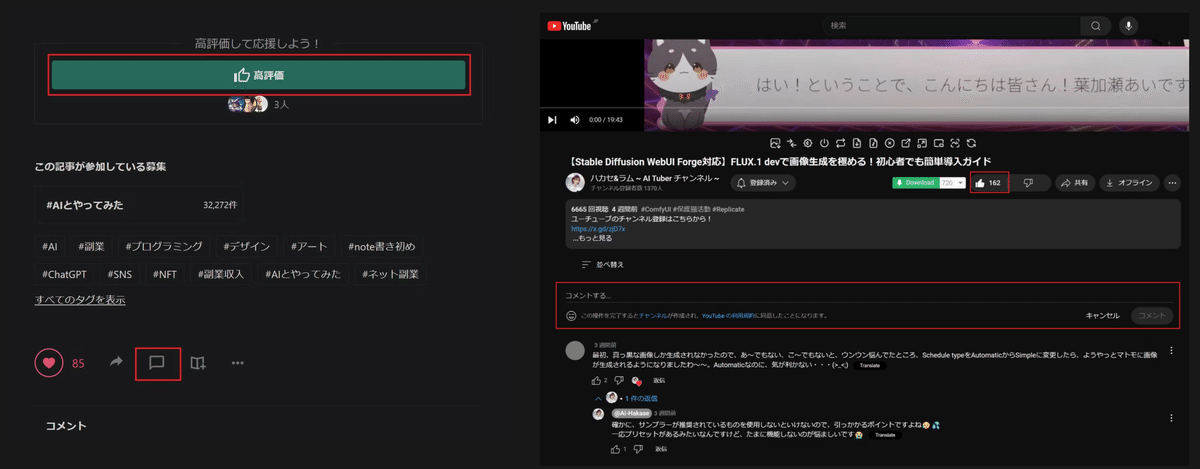
また、Youtubeでは期間限定で一部の動画を配信しておりますが、メンバーシップの入門者さんはこちらのように全ての動画アーカイブが閲覧できます!

記事の内容の質問や転載の制限、利用ルールなどについては、こちらに記載しておりますので、ご認識のほど宜しくお願い致します。
保護猫活動へのご支援のお願い
また、私、葉加瀬あいは今回のようなAI解説以外にも、『動物の保護・殺処分による税金の出費を0にする活動』として、保護猫活動を行っております。
もしよろしければ、少額でも構いませんので、以下のリンクからご支援いただけますと幸いです。
【動物の保護・殺処分による税金の出費を0にする活動、保護猫活動のサポート🐾】
🐈️Buy Me Coffee☕:https://www.buymeacoffee.com/okozk/e/159997
皆さんの温かいご支援が、保護猫たちの幸せにつながります。
ご協力、心より感謝いたします。
最後まで読んでいただき、ありがとうございました!
それでは、また次の記事か動画でまたお会いしましょう!
葉加瀬あいでした!バイバイ!
☑️ VMEG関連リンク一覧
VMEG - ビデオ翻訳のページ
🔗:https://www.vmeg.pro/video-translation/VMEG - マーケティングツールのページ
🔗:https://www.vmeg.pro/clips-to-videos/VMEG - プランのページ
🔗:https://www.vmeg.pro/?utm_source=hakase#/pricingVMEG - トップページ
🔗:https://www.vmeg.pro/?utm_source=hakase#/VMEG - プランのページ
🔗:https://www.vmeg.pro/#/pricingVMEG - カスタムスクリプトのページ
🔗:https://www.vmeg.pro/blog/unleash-the-power-of-customizable-scripts/VMEG - カスタムスクリプトのページ
🔗:https://www.vmeg.pro/blog/unleash-the-power-of-customizable-scripts/VMEG - ビデオ翻訳の機能の紹介ページ
🔗:https://www.futurepedia.io/tool/vmeg-video-translatorVMEG - ビデオ翻訳の機能の紹介ページ
🔗:https://www.toolify.ai/tool/vmegVMEG - Facebookページ
🔗:https://www.facebook.com/profile.php?id=61561385600709VMEG - YouTubeチャンネル
🔗:https://www.youtube.com/channel/UCNbKdHS5vDjfHuKpt-kkMNAVMEG - Twitter
🔗:https://twitter.com/vmeg_proVMEG - Instagram
🔗:https://www.instagram.com/vmeg.pro/VMEG - Discordコミュニティ
🔗:https://discord.gg/UyHPQxpAC7
X では、最新のAI技術の情報もお届けしています✨よかったらフォローお願いします🧸
ここから先は
この記事が気に入ったらチップで応援してみませんか?
